在Word2013中怎么对文档进行限制编辑?还不会的朋友一起跟着小编学习一下Word2013对文档进行限制编辑的步骤吧,希望对你们有所帮助。
Word2013对文档进行限制编辑的步骤:
打开要限制编辑的文档。
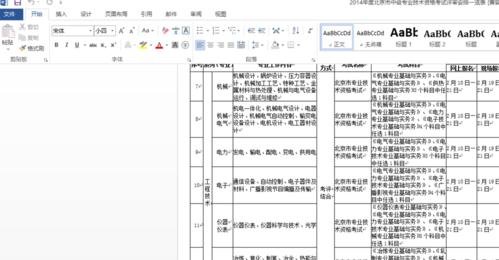
单击左上角“文件”,在“信息”栏下找到“保护文档”按钮
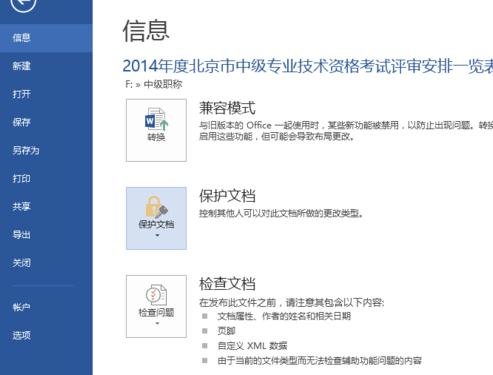
点击“保护文档”下方的小三角,在下拉菜单中单击“限制编辑”
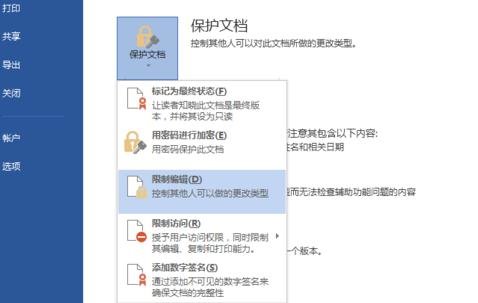
在文档的右侧“限制编辑”栏下有三种限制模式可供选择。
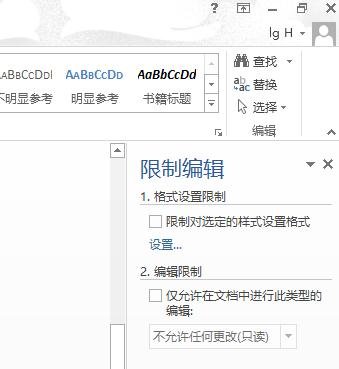
在“格式设置限制”设置中可以对特定的格式进行限制。
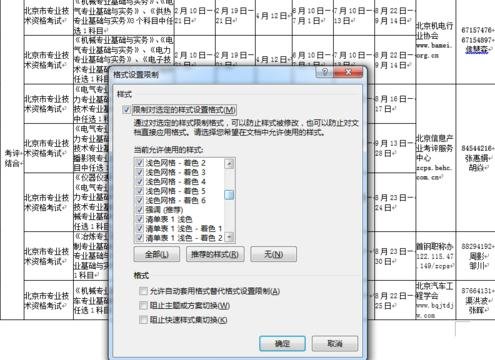
在编辑限制下,可以对文档的内容进行编辑限制。
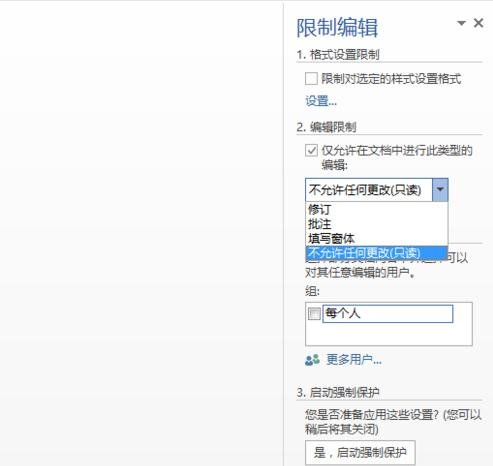
如果需要也可以启动强制保护,这时就进入密码加密。

以上就是在Word2013中怎么对文档进行限制编辑的全部内容了,大家都学会了吗?
 天极下载
天极下载









































































